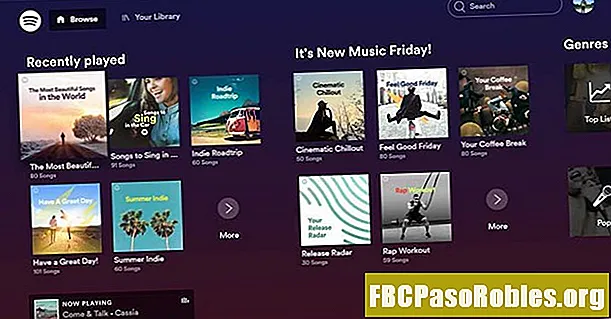Tarkib
- Elektron pochta qoidalari bilan avtomatik ravishda pochtangizni boshqaring
- Outlook.com-da mavjud shartlar
- Outlook.com-da mavjud amallar
Elektron pochta qoidalari bilan avtomatik ravishda pochtangizni boshqaring

Sozlamalar oynasida quyidagiga o'ting Pochta navigatsiya panelida va ni bosing Qoidalar keyin Yangi qoida qo'shish.

Qoidalar oynasida qoida nomini kiriting.

Shartni tanlang Shart qo'shing menyu.

Qo'shimcha shartlarni bosish orqali qo'shishingiz mumkin Boshqa shart qo'shing. Elektron pochta mavzusidagi yoki tanadagi so'zlar yoki iboralar, elektron pochta kimga yoki kimga va uning qo'shimchasiga ega bo'lish shartlari. To'liq ro'yxat bilan quyida qarang.
Keyin, shart (lar) ni bajarilganda sodir bo'ladigan harakatlarni tanlang Harakat qo'shing ochiladigan menyu. Siz bosish orqali ko'proq narsani qo'shishingiz mumkin Boshqa amalni qo'shing.

Agar ma'lum bir vaziyatda qoida ishlamasligini xohlasangiz, cherting Istisno qo'shing. Istisno menyusi shartlar menyusi kabi parametrlarga ega.

Yonidagi katakchani belgilangKo'proq qoidalarni qayta ishlashni to'xtating agar siz undan keyin boshqa biron-bir qoidalar qo'llanilmasligiga ishonch hosil qilmoqchi bo'lsangiz. Qoidalar qayd etilgan tartibda ishlaydi (qoidani saqlaganingizdan keyin siz tartibni o'zgartirishingiz mumkin). Bosing OK qoida saqlash uchun.
Endi Outlook kirish tanlangan elektron pochtalarni siz tanlagan shart-sharoitlarga qarab tekshiradi va siz yaratgan qoida (lar) ni qo'llaydi.
Outlook.com-da mavjud shartlar
Yangi qoida yaratishda qo'llashingiz mumkin bo'lgan shartlarning uzun ro'yxati mavjud. Qaysi elektron pochta xabarlari avtomatik boshqarilishini boshlash uchun siz ushbu qoidalardan birini yoki bir nechtasini o'rnatishingiz mumkin.
- Kimdan yoki kimga: Elektron pochta ma'lum bir odamlardan yoki unga yuboriladi.
- Siz qabul qiluvchisiz: Siz Kimga yoki Cc satrlariga kirmoqdasiz yoki siz Kimga yoki Cc satrlarida emassiz.
- Mavzu yoki tanasi: Mavzu yoki tanada ma'lum so'zlar yoki iboralar mavjud.
- Kalit so'zlar: Tanlov, jo'natuvchi yoki qabul qiluvchining elektron pochtasi yoki hatto sarlavha aniq kalit so'zlarni o'z ichiga oladi.
- Belgilangan: Xabar muhim yoki sezgir deb belgilangan.
- Xabar hajmi: Elektron pochta ma'lum bir o'lchamdan yuqori yoki pastda.
- Qabul qildi: Siz elektron pochtani ma'lum bir sanadan oldin yoki keyin olgansiz.
- Barcha xabarlar: Ushbu qoida barcha kiruvchi xabarlarga qo'llaniladi.
Outlook.com-da mavjud amallar
Elektron pochta siz o'rnatgan har qanday shartlarga javob bersa, bajarilishi mumkin bo'lgan harakatlar sonini sozlashingiz mumkin.
Siz boshlashingiz mumkin bo'lgan harakatlar quyidagilarni o'z ichiga oladi.
- Ga o'tkazing: Xabarni ma'lum bir jildga o'tkazing.
- Nusxalash: Nusxasini yarating va uni papkaga joylashtiring.
- Yo'q qilish: Elektron pochtani avtomatik ravishda o'chirish.
- Yuqoriga qotiring: E-pochtani pochta qutisining yuqori qismida saqlang.
- O'qilgan deb belgilang: Bu elektron pochtani siz allaqachon o'qiganingiz kabi olib tashlaydi.
- Arzimas deb belgilangElektron pochtani spam (nomaqbul) jildiga o'tkazadi.
- Muhimlik bilan belgilang: Elektron pochtani muhim deb belgilaydi.
- Toiflang: Elektron pochtaga har qanday toifani qo'llang.
- Qaytish: Elektron pochtani o'zingiz xohlagan elektron pochta manziliga yo'naltiring.
- Ilova sifatida yo'naltiring: Elektron pochtani qo'shimcha manzil sifatida boshqa manzilga yo'naltirish.
- Qaytarmoq: Elektron pochtani boshqa manzilga yuboring, uni sizning pochta qutingizdan chiqarib oling.
Elektron pochta siz o'rnatgan shartlarga mos kelishi uchun bir nechta amallarni sozlashingiz mumkin.